怎么把pdf完整的转换为ppt(pdf转ppt怎么弄-最快掌握pdf转ppt的技巧)
用户如果想将编辑完成的pdf格式文件,快速转换为ppt演示文稿的格式进行查阅浏览的话,风云PDF转换器就能够在中间起到一个快速转换的效果。并且转换后的图片文本内容系统都是会进行同步传输的,完全不用担心数据缺失或者内容播放显示时出现乱码的问题,可以最大限度地辅助用户提高电脑文档处理上的办公效率。那么刚入门的小伙伴想要快速掌握pdf转ppt技巧的话,就可以跟小编一起来看看下面的文章教程哦!

第一步,先打开电脑的浏览器页面,输入【风云PDF转换器】进行Windows系统版本的查找下载。然后打开下载完成的安装包,根据指引完成程序的安装运行就可以了。
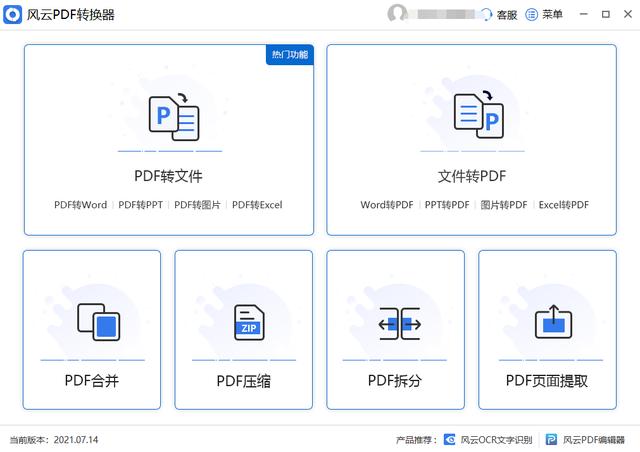
打开后的窗口页面,就是上图显示的样子了。(关于右上角的账户名,大家可以自己选择登录或者不登录,就算不登录绝大多数的功能也都是可以免费使用的,所以不用担心)
第二步,在热门功能的页面板块中,找到我们需要使用的PDF转PPT工具,然后鼠标点击打开【PDF转文件】页面。

第三步,先在跳转的页面上方,找到【PDF转PPT】板块进行切换,然后点击下面的【 添加文件】按钮。

第四步,在弹出的转换文件选择窗口中,找到电脑路径中存储好的PDF格式文件,鼠标点击选中并确认格式是否一致后,点击【打开】按钮。

第五步,等待窗口显示文件名称并完成页数的扫描读取后,点击右下角的【开始转换】按钮。

第六步,等待系统自动完成文件格式的转换就可以了。(可以看文件的转换状态一栏,从开始的1%到最后显示100%就代表转换成功了)这个时候如果不放心的话,可以点击右侧的【目录】按钮进行检查。

可以看到在存储的指定路径中,同时包含了导入前的pdf文件以及ppt演示文稿,说明文件以及成功转换并且导出了。
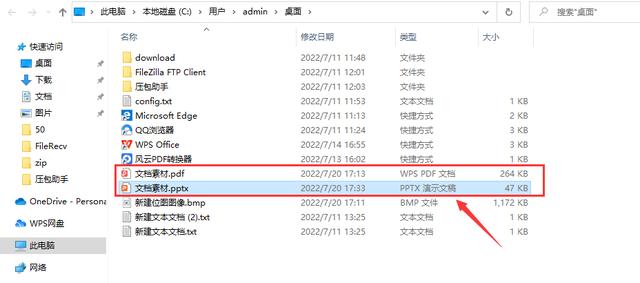
以上就是详细的操作技巧说明了,其中的每一步小编都在里面进行了列举讲解。大家在上手实践的时候只需按部就班地对比操作,相信都能快速掌握pdf转ppt的方法,从而帮助自己提高文档处理的办公效率。
免责声明:本文仅代表文章作者的个人观点,与本站无关。其原创性、真实性以及文中陈述文字和内容未经本站证实,对本文以及其中全部或者部分内容文字的真实性、完整性和原创性本站不作任何保证或承诺,请读者仅作参考,并自行核实相关内容。文章投诉邮箱:anhduc.ph@yahoo.com






